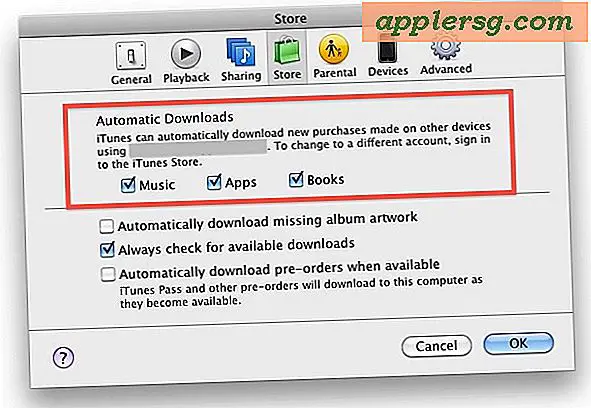Menavigasi Dock di Mac OS X dengan 8 Pintasan Keyboard ini

Untuk pengguna daya di luar sana yang lebih memilih untuk membiarkan tangan mereka di keyboard sebanyak mungkin, Anda akan senang mengetahui bahwa Dock di Mac OS X dapat digunakan secara eksklusif dari keyboard dengan fungsionalitas penuh.
Dengan hanya menekan kombinasi tombol kanan dan keystroke, Anda dapat menavigasi di sekitar item dan aplikasi Dock, mengakses menu klik kanan, meluncurkan aplikasi, memaksa keluar aplikasi, menyembunyikan yang lain, dan banyak lagi.
Kami akan menyoroti beberapa pintasan keyboard yang paling berguna untuk menggunakan Mac Dock.
Mac Dock Navigation Keyboard Shortcuts
Berikut ini delapan ketikan yang harus diketahui untuk menavigasi Mac Dock. Catatan Anda harus terlebih dahulu memanggil Dock dengan mengaktifkan navigasi keyboard, yang merupakan tip pertama. Sejak saat itu, Anda dapat menggunakan trik navigasi keyboard tambahan.
- Kontrol + Fungsi + F3 (Fungsi + F3 pada Mac yang lebih tua) untuk memanggil Dock dengan navigasi keyboard diaktifkan, berfungsi bahkan jika Dock tersembunyi secara default
- Tombol Panah Kiri & Kanan untuk bergerak di dalam item Dock
- Tombol panah atas untuk membuka menu item Dock, sama seperti klik kanan
- Tombol kembali untuk meluncurkan aplikasi yang sedang dipilih
- Gunakan huruf keyboard untuk melompat ke aplikasi dengan huruf pertama dari nama aplikasi
- Tahan tombol Option saat menavigasi ke, lalu tekan tombol Panah Atas untuk mengakses Force Quit
- Command + Return untuk membuka item Dock di Finder
- Command + Option + Return untuk menyembunyikan semua aplikasi dan jendela lain kecuali untuk item Dock yang dipilih
Anda harus menggunakan perintah Fungsi + F3 awal untuk mengaktifkan navigasi keyboard di Dock setiap kali Anda ingin menggunakan pintasan keyboard, jika tidak, perintah keyboard yang tersisa tidak akan berfungsi seperti yang dimaksudkan.

Agar lebih cepat, kiat-kiat ini sangat bagus untuk digabungkan dengan menghapus acara Dock dan menyembunyikan penundaan dan memiliki animasi Dock yang lebih cepat.
Punya pintasan keyboard atau trik navigasi apa pun yang berguna untuk Mac Dock? Bagikan dengan kami di komentar di bawah ini!